Kompyuterning RAM diagnostikasi. RAM sinov uchun dasturlar
Xayrli kun do'stlar. So'nggi paytlarda ko'proq foydalanuvchilar menga kompyuterning noto'g'ri ishlashi haqida shikoyat qilmoqdalar. Ko'pincha bunday odamlarning kompyuteri oddiygina ishga tushmaydi yoki ishga tushirilgandan so'ng o'limning ko'k ekrani paydo bo'ladi.
Ko'k ekran turli sabablarga ko'ra paydo bo'lishi mumkin. Ulardan biri RAM platasining buzilishi yoki noto'g'ri ishlashidir.
Men hozirda ishlatilayotgan fayllarni saqlash uchun RAM zarurligini aytib o'tdim. Boshqacha qilib aytadigan bo'lsak, siz hozir monitor ekranida ko'rgan hamma narsa RAM platasida.
Agar siz kompyuterni o'chirsangiz, bu ma'lumot hech qayerda yo'qolmaydi, u qattiq diskka o'tkaziladi. Keyingi safar kompyuterni yoqsangiz, hozir qilayotgan barcha ishlar yana shu doskada bo'ladi.
Bundan kelib chiqadiki, agar RAM platasi biroz shikastlangan bo'lsa, bu turli xil muammolarga olib kelishi mumkin. Yuqorida aytganimdek, kompyuter shunchaki yoqilmasligi mumkin.
RAM platasini qanday tekshirish mumkin? Tekshirishning tizimli usuli va dasturiy ta'minoti mavjud. Biz tizimli narsani ko'rib chiqamiz.
Shunga o'xshash xususiyat Windows operatsion tizimida mavjud. Buning uchun qidiruv satriga quyidagi qiymatni kiritishingiz kerak:
Yoki biz shunchaki "Asbob" so'zini yozishimiz mumkin, kompyuter bizga bir nechta variantni beradi, ulardan "Windows xotira tekshiruvi" ni tanlaymiz. Bu funksiya administrator sifatida ishga tushirilishi kerak.


Kompyuter qayta ishga tushadi va qayta ishga tushirilgandan so'ng to'g'ridan-to'g'ri operatsion tizimni tekshirish haqidagi ma'lumotlar bilan oyna paydo bo'ladi. RAMni tekshirishni boshlaylik. Kompyuterni qayta yoqing.
Yuklash paytida siz xotirani tekshirish jarayonini ko'rishingiz mumkin bo'lgan oyna paydo bo'ladi. Bu erda sizda "Hech qanday muammo topilmadi" sariq yozuvi mavjudligiga e'tibor berishingiz mumkin.

Menimcha, yozuv o'zi uchun gapiradi. Har holda, sinov tugaguncha kutishingiz kerak. Agar to'satdan sizning sariq yozuvingiz boshqasiga o'tsa, shunga ko'ra siz RAMni diqqat bilan tekshirishingiz kerak bo'ladi.
Siz RAMni qanday tekshirish sozlamalarini o'zgartirishingiz mumkin. Buning uchun siz F1 tugmasini bosishingiz kerak. Bu erda klaviatura yordamida siz qaysi testlar to'plamini o'tkazishingizni tanlashingiz mumkin.

Men "muntazam" test to'plamini ishga tushiryapman. Agar siz RAMga 100% ishonch hosil qilishni istasangiz, "Keng" chekini tanlashingiz kerak.
“Keng” skanerlashni tanlash uchun tegishli tugmani tanlang va F10 tugmasini bosing. Men buni qilmayman. Qanday bo'lmasin, test tugashidan oldin siz butun testni yakunlashingiz kerak. RAM bilan bog'liq muammolar aniqlanganmi yoki yo'qmi sizga aniq bo'ladi.
Bundan tashqari, testdan o'tganingizdan so'ng, kompyuteringiz normal rejimda qayta ishga tushadi.
Xo'sh, mening kompyuterim ishga tushdi, endi RAM diagnostikasini tekshirgandan so'ng nimani bilib olamiz?
"Boshqarish paneli" ga o'ting. Keyin "Ma'muriyat" ga o'ting. Keyin, "Voqealar ko'rish vositasi" ni toping. Keling, ushbu funktsiyani ishga tushiramiz.

"Tizim" ni tanlang.

Va siz mening holatimda xabarni ko'rasiz: - Xotira tekshiruvi uzilib qoldi. Xotirangizda aniq nima topilganligi haqida xabar ham bo'ladi. Xatolar bo'lganmi yoki yo'qmi?

Endi siz Windows 10-da RAMni qanday tekshirishni tushundingiz va RAM bilan bog'liq muammolar mavjudligini aniqlay olasiz. Agar ular hali ham mavjud bo'lsa, men sizga RAMni o'zgartirishni yoki uni texnikga olib borishni maslahat beraman. Iloji bo'lsa, tuzatsin. Omad!
RAM ishlayotganligini tekshirish bo'yicha video
Hammaga salom! Bugun men sizga aytmoqchiman o'rnatilgan Windows yordam dasturi yordamida RAMni xatolar uchun qanday tekshirish mumkin, Windows 7 dan beri operatsion tizimga o'rnatilgan. Bu nima uchun kerak? Agar siz kompyuteringiz yoki noutbukingiz ishida vaqti-vaqti bilan nosozliklarni sezishni boshlasangiz, bu foydali bo'lishi mumkin. Har qanday nosozliklar bo'lsa, siz RAMga e'tibor berishingiz kerak:
- Vaqti-vaqti bilan siz monitoringizda ko'rasiz " o'limning ko'k ekrani" Menimcha, hech kimga "o'limning ko'k ekrani" nima ekanligini aytishning hojati yo'q, lekin har qanday holatda, quyidagi skrinshotga qarang.
- Sizning kompyuter bir necha soniya davomida muzlaydi(ba'zan 10-15 soniyagacha) va keyin darhol kerak bo'lganda ishlay boshlaydi. Buni o'yinlarda, hatto eng oddiy o'yinlarda ham, videolarni tomosha qilishda ham osongina sezish mumkin.
- Kompyuter birinchi marta yoqilmaydi. Uni yoqsangiz, shunchaki qora ekran yoki BIOS ekranini ko'rishingiz mumkin. Va keyin siz qayta ishga tushirganingizda u yoqiladi va ishlaydi.
Windowsning turli versiyalarida o'limning ko'k ekrani
Ushbu kompyuter xatolari nafaqat operativ xotiraning noto'g'ri ishlashi, balki kompyuterning boshqa komponentlari (qattiq disk, anakart, protsessor, video karta)dagi nosozliklar tufayli ham bo'lishi mumkin. Biroq, birinchi navbatda, RAMni xatolar uchun tekshirish yaxshidir va endi buni qanday qilishni bosqichma-bosqich aytib beraman.
RAMni xatolar uchun qanday tekshirish mumkin? Bosqichma-bosqich ko'rsatma
Yuqorida aytib o'tganimizdek, har qanday Windows operatsion tizimi (Windows 7 dan boshlab) RAMni xatolar uchun tekshirish uchun o'rnatilgan yordam dasturiga ega. Shuning uchun, agar siz hali Windows XP dan foydalanmasangiz, buning uchun qo'shimcha dasturlarni yuklab olishingiz shart emas.
Va agar siz hali ham o'rnatgan bo'lsangizWindowsKompyuterda XP o'rnating, keyin dasturga qarang Memtest86+. Yoki siz hali ham foydalanayotgandirsizWindows 95?(͡° ʖ̯ ͡°)
RAMni tekshirishga yordam beradigan yordamchi dastur "deb ataladi. Xotira tekshiruviWindows" Siz uni turli yo'llar bilan topishingiz va ishga tushirishingiz mumkin. Ulardan biri "Ishga tushirish" tugmasini bosish va "" so'zlari bilan qidiruv bo'ladi. Dasturlar va fayllarni toping", yoki shunga o'xshash narsa.
U erda biz "Windows xotira tekshiruvi" yordam dasturining nomini yoki ushbu yordam dasturini ishlatadigan fayl nomini yozamiz " mdsched" Shundan so'ng Windows sizga kerakli dasturni topadi.

Boshlash menyusidagi Windows xotira tekshiruvi
Uni administrator sifatida ishga tushiring. Bu shunchaki belgini ikki marta bosishni emas, balki sichqonchaning o'ng tugmachasini bosib, " Administrator sifatida ishga tushirish».

ni bosing Qayta ishga tushiring va tekshiring" Windows-ni yoqsangiz, u darhol RAMni xatolar uchun tekshirishni boshlaydi. Agar xatolar topilsa, siz buni tekshirish chizig'i ostidagi xabarda ko'rasiz. Agar siz skanerlashni kuzatmagan bo'lsangiz, skanerlash tugagandan so'ng yuklanganda skanerlash hisobotini to'g'ridan-to'g'ri Windows-da ko'rishingiz mumkin bo'ladi.
RAMni xatolar uchun tekshirish haqida yana nimani bilish foydali?
Tasdiqlashning uchta usuli mavjud: asos, oddiy Va keng. Odatiy bo'lib, Windows odatdagidek skanerlashni boshlaydi. Ammo, agar tekshirish tugallangan bo'lsa, hech qanday xato topilmasa va siz hali ham RAM qandaydir noto'g'ri ishlayotganiga shubha qilsangiz, kengaytirilgan rejimda tekshirish mantiqan. Bunday tekshirish bir necha soat davom etishi mumkin (yoki kamroq), lekin u RAMga shunchalik chuqur kirib boradiki, sizdan biron bir xato yashirmaydi.
Aytgancha, muntazam tekshiruv RAM miqdori va uning chastotasiga qarab taxminan 5 dan 20 minutgacha davom etadi.
Kengaytirilgan skanerlashni yoqish uchun oddiy skanerlash vaqtida F1 tugmasini bosing va mos variantni tanlang.
Bundan tashqari, eng to'g'ri test natijalarini olish uchun keshni o'chirib qo'yishni maslahat beraman.
Xatolar uchun RAMni tekshirgandan so'ng hisobotni qayerda ko'rishim mumkin?
Agar siz to'g'ridan-to'g'ri RAMni tekshirish paytida Windows sizga yozgan hamma narsani o'tkazib yuborgan bo'lsangiz, skanerlash hisobotini Windows voqealar jurnalida topishingiz mumkin. U erga qanday borish mumkin:

- Start tugmasini bosing.
- “Jurnal” yoki “ eventvwr».
- ni tanlang Voqealar jurnallarini ko'rish" Buni "Windows jurnali" bilan aralashtirib yubormang, bu bizga umuman kerak emas.
- Explorer-ning chap tomonida "Windows jurnallari" ga, keyin esa " Tizim».
- Eng so'nggi yozuvlar orasida (va ular juda ko'p) bizning hisobotimizni topasiz. Manba ustunida u yoziladi " Xotira diagnostikasi -Natijalar" Yoki jurnal qidiruvidan foydalanishingiz mumkin. Qidiruv tugmasi menyuning o'ng tomonida joylashgan.
- Agar hisobotda hech qanday xato topilmaganligi aytilgan bo'lsa, tabriklaymiz, hamma narsa endi boshlanmoqda va siz kompyuteringizning boshqa joylarida xatolarni qidirishingiz kerak bo'ladi.

Nihoyat:
Endi siz standart Windows vositalari yordamida RAMni xatolar uchun qanday tekshirishni bilasiz. Ushbu protsedura ko'p vaqt talab qilmaydi va tushunish umuman qiyin emas. Umid qilamanki, siz xatolarni topa oldingiz.
Agar hali ham xatolar mavjud bo'lsa va sizda bir nechta RAM modullari o'rnatilgan bo'lsa, qaysi biri ishlayotganini va qaysi biri ishlamayotganligini aniqlash uchun ularni birma-bir tekshirish foydali bo'ladi.
Siz oxirigacha o'qidingizmi?
Ushbu maqola foydali bo'ldimi?
Ha yoq
Sizga aynan nima yoqmadi? Maqola to'liq emasmi yoki yolg'onmi?
Izohlarda yozing va biz yaxshilashga va'da beramiz!
RAMni xatolar uchun tekshirish RAM modulining ishlashidagi nosozliklarni aniqlash uchun amalga oshiriladi. Xotira bilan bog'liq muammolar kompyuterda "o'limning ko'k ekranlari" (BSOD), beqaror Windows ishlashi, dasturlarning to'satdan to'xtashi, muzlatish, kompyuterni doimiy ravishda qayta ishga tushirish va boshqalar shaklida namoyon bo'ladi.
Tasodifiy kirish xotirasi (RAM) - bu kompyuterning anakartidagi mos keladigan ulagichga kiritilgan mikrosxemalarni o'z ichiga olgan modul shaklida ishlab chiqarilgan tasodifiy kirish xotira qurilmasi (RAM). RAM kompyuterni boshqarish uchun zarur bo'lgan ma'lumotlarni va buyruqlarni vaqtincha saqlaydi.
Agar Windows operatsion tizimi va o'rnatilgan ilovalar beqaror bo'lsa, foydalanuvchi kompyuter yoki noutbukda nosozliklar sababini topishi kerak. Tizimdagi muammolar nafaqat dasturiy ta'minotning ishlashi, balki kompyuterda o'rnatilgan apparatning noto'g'ri ishlashi tufayli yuzaga keladi.
Buning sababini izlashda, aksariyat hollarda, muvaffaqiyatsizliklarning sabablari har doim ham aniq emas, chunki shunga o'xshash alomatlar turli xil nosozliklar tufayli yuzaga kelishi mumkin.
Agar kompyuteringiz bilan bog'liq muammolarga duch kelsangiz, kompyuteringizning apparat qismlari to'g'ri ishlashiga ishonch hosil qilish uchun ba'zi narsalarni qilishingiz mumkin. Shuning uchun, foydalanuvchi mustaqil ravishda qattiq diskni xatolar uchun tekshirishi, RAMni xatolar uchun tekshirishi va hokazolarni tekshirishi mumkin Muhim uskunalar to'g'ri ishlayotganiga ishonch hosil qilgandan so'ng, siz nosozliklar sabablarini aniqlashni davom ettirishingiz mumkin, muammolarni bartaraf etishning mumkin bo'lgan yo'nalishlarini toraytirasiz.
RAM xatolari tufayli kompyuterning noto'g'ri ishlashi sodir bo'ladi. Shuning uchun, muammoning mumkin bo'lgan sababini aniqlash uchun siz kompyuterning RAMiga tashxis qo'yishingiz kerak.
Kompyuterning operativ xotirasini tekshirish uchun biz Windows operatsion tizimining bir qismi bo'lgan standart Windows Memory Diagnostics Tool yordam dasturidan foydalanamiz. Windows xotira tekshiruvi Windows 7, Windows 8, Windows 8.1 va Windows 10 operatsion tizimlariga o'rnatilgan.
Xotirani tekshirish uchun siz uchinchi tomon yordam dasturlaridan foydalanishingiz mumkin, masalan, Memtest86 yoki Memtest86+.
RAM testini o'tkazishdan oldin quyidagi fikrlarga e'tibor bering:
- Sinovni o'tkazishdan oldin, iloji bo'lsa, xotira kartasini yoki tayoqlarni (agar bir nechta bo'lsa) anakartdagi mos keladigan ulagichlardan ehtiyotkorlik bilan olib tashlang. Xizmatni bajaring: xotira moduli va ulagichni changdan tozalang, kontaktlarda oksidlanish yo'qligiga ishonch hosil qiling. Kontaktlarni oddiy silgi bilan artib oling. Ushbu qadamlar natijasida, kompyuterning ishlashini tekshirgandan so'ng, xotirani qo'shimcha sinovdan o'tkazish kerak bo'lmasligi mumkin.
- Xotira sinovi bir vaqtning o'zida barcha RAM tayoqlari uchun (agar ularning bir nechtasi bo'lsa) o'tkazilishi mumkin yoki siz RAM xotira kartalarini avval alohida (oldindan bitta tayoqchani qoldirib) va keyin birgalikda tekshirishingiz mumkin. Agar foydalanuvchi shaxsiy xotira modullarini tekshirish uchun texnik imkoniyatga ega bo'lsa.
Ushbu maqolada biz Windows 10 operatsion tizimida xotira diagnostikasi vositasidan foydalanishni ko'rib chiqamiz.
Windows xotira tekshiruvi yordamida Windows 10 da RAMni tekshirish
Windows 10-da Windows xotira diagnostikasi vositasi yordamida RAM diagnostikasi bir necha bosqichda amalga oshiriladi:
- Windows xotira tekshiruvini ishga tushiring.
- Windows xotira diagnostikasi vositasi yordamida xotirani sinab ko'ring.
- Tekshirish natijasini olish.
Birinchidan, Windows xotira tekshiruvini ishga tushiring. Buni bir necha usulda qilishingiz mumkin:
- Windows qidiruv maydoniga "Windows xotira tekshiruvi" ni kiriting (tirnoqlarsiz) va keyin ish stoli ilovasini ishga tushiring.
- Klaviaturangizdagi "Windows" + "R" tugmalarini bosing. "Ishga tushirish" oynasida, "Ochish" maydoniga buyruqni kiriting: "mdsched" (tirnoqsiz) va keyin "OK" tugmasini bosing.
Natijada, Windows xotira tekshiruvi kompyuteringizda ishga tushadi. "Kompyuteringizda xotira muammolari mavjudligini tekshirish" oynasi ikkita variantni taklif qiladi:
- Qayta ishga tushirish va sinovni amalga oshiring (tavsiya etiladi) - RAM testi darhol amalga oshiriladi
- Sinovni keyingi safar kompyuterni yoqqaningizda bajaring - xotira testi kompyuterni keyingi ishga tushirganingizda amalga oshiriladi
Kompyuteringizni qayta ishga tushirgandan so'ng, Windows xotira diagnostikasi vositasi oynasi ochiladi. Asbob avtomatik ravishda xotira testini o'tkazadi, bu sukut bo'yicha ikkita o'tishda ishlaydi. Tasdiqlash jarayoni bir necha daqiqa davom etadi.
Yordamchi dastur oynasi testning umumiy holatini ko'rsatadi va testni yakunlash foizini ko'rsatadi. Bu muammolarni bartaraf etishning joriy holati haqida ma'lumotni o'z ichiga oladi. Operatsiya tugashini kutishingiz kerak.

Foydalanuvchi RAMni sinash uchun standart sozlamalarni o'zgartirish imkoniyatiga ega. Buni amalga oshirish uchun asbob ishlayotganda klaviaturadagi "F1" tugmasini bosishingiz kerak.
"Windows Diagnostic Tool - Options" oynasi ochiladi, unda siz kerakli sozlamalarni tanlashingiz kerak:
- Sinov to'plami: Oddiy (sukut bo'yicha tanlangan), Asosiy, Keng. Quyidagi oynada har bir test turi uchun tavsif berilgan.
- Kesh: standart, yoqilgan, o'chirilgan.
- O'tishlar soni (0-15): Odatiy bo'lib, xotira testi ikki o'tishda ishlaydi. Siz butun test to'plamining o'tish sonini 2 dan 15 tagacha oshirishingiz mumkin. O'tishlar sonining sezilarli darajada oshishi bilan tekshirish uzoq vaqt talab etadi.

Sozlamalarni qo'llash uchun ma'lum klaviatura tugmalarini bosing:
- Standart sozlamalarni o'zgartirmasdan Windows xotira diagnostika vositasi oynasiga qaytish uchun Tab tugmasini bosing.
- Xotirani tekshirish sozlamalariga o'zgartirishlarni qo'llash uchun "F10" tugmasini bosing.
- Windows xotira tekshiruvidan chiqish uchun Esc tugmasini bosing.
RAM tekshiruvi tugallangandan so'ng, kompyuter qayta ishga tushadi. Keyinchalik, Windows 10 operatsion tizimi ishga tushadi va qisqa vaqt ichida bildirishnomalar maydonida xotira testi natijasi haqida xabar paydo bo'ladi.
Bunday holda, quyidagi ma'lumotlar ko'rsatiladi: “Windows xotira tekshiruvi. Hech qanday xotira xatosi aniqlanmadi. Windows diagnostikasi.
Foydalanuvchi xotira testi natijasi haqida batafsil ma'lumotni ko'rishi mumkin. Buning uchun "Windows-da qidirish" maydoniga "voqealarni ko'rish vositasi" (tirnoqsiz) iborasini kiriting va ish stoli dasturini ishga tushiring.
"Voqeani ko'rish vositasi" oynasida "Voqealarni ko'rish (mahalliy kompyuter)" ga o'ting, so'ng "Windows jurnallari" ga o'ting, "Tizim" ni bosing.
"Tizim" maydonida "MemoryDiagnostics-Results" ni bosing. Tadbir haqida ma'lumot quyida ko'rsatiladi. Ushbu ma'lumotni Voqealarni ko'rish oynasining pastki o'ng burchagidagi Harakatlar maydonidan olish mumkin.

"Umumiy" yorlig'i skanerlash natijasi haqida umumiy ma'lumotni ko'rsatadi.

"Tafsilotlar" yorlig'ida kompyuter xotirasini tekshirish haqida batafsil ma'lumot mavjud.

Agar kompyuterning operativ xotirasida muammolar aniqlansa, noto'g'ri RAM modulini almashtirish kerak. Yangi operativ xotira kartasi anakart tomonidan qo'llab-quvvatlanishi va boshqa xotira modullarining xususiyatlariga mos kelishi kerak (agar sizning shaxsiy kompyuteringizda yoki noutbukingizda bir nechta xotira kartalari o'rnatilgan bo'lsa).
Kompyuteringizda o'rnatilgan RAM modullari haqida batafsil ma'lumotni dasturlardan foydalanib olishingiz mumkin:, AIDA64 va boshqalar.
Maqolaning xulosalari
Kompyuter bilan bog'liq muammolar, Windows operatsion tizimidagi nosozliklar yoki dasturlarning beqaror ishlashi bo'lsa, buzilish sababini aniqlash kerak. Windows 10-da RAMni Windows 10-da Windows xotira tekshiruvi yordamida tekshirish xotiradagi xatolar kompyuteringizda muammolarga olib keladimi yoki yo'qligini aniqlashga yordam beradi yoki RAM to'g'ri ishlashiga ishonch hosil qiladi.
Birinchidan, tasodifiy kirish xotirasi (RAM) nima ekanligini aniqlaylik - bu qurilma yoqilganda ishlaydigan shaxsiy kompyuterning (ShK) vaqtinchalik xotirasi. U barcha o'rnatilgan dasturlarning barqaror va to'liq ishlashi uchun javobgardir.
Biz bilib olganimizdek, RAM bu disk drayveri va protsessor o'rtasida joylashgan vaqtinchalik ma'lumotlarni saqlash buferidir.

Shuning uchun, undagi ma'lumotlar faqat kompyuter o'chirilgunga qadar saqlanadi, ya'ni bundan oldin siz barcha materiallarni tejash haqida tashvishlanishingiz kerak. Butun shaxsiy kompyuter tizimining, xususan, o'rnatilgan ilovalarning ishlash tezligi OPga bog'liq.
Xulosa qilib aytganda, RAM ta'sir qiladi:
- barqaror, tez kompyuter ishlashi uchun;
- bir vaqtning o'zida bir nechta dasturlardan (ilovalardan) foydalanish imkoniyati;
- topshirilgan vazifalarni bajarish tezligi bo'yicha.
Kompyuterda qancha pul borligini bilish uchun siz bir necha bosqichlarni bajarishingiz kerak.


Endi biz kompyuterda qancha OP taqdim etilganini va qanchasi mavjudligini bilamiz. Endi siz RAM bilan hamma narsa yaxshi yoki yo'qligini tushunishingiz kerak yoki siz biron bir chora ko'rishingiz kerak.
RAM bilan bog'liq muammolarni aniqlash
RAM bilan bog'liq muammolar bizning innovatsion texnologiyalar davrida tez-tez paydo bo'ladi. OP ishida asoratlarning bir nechta eng keng tarqalgan belgilari mavjud.
- Kompyuterning sekin ishlashi, so'ralgan fayllarning ochilishi uzoq vaqt talab etadi, belgilangan funktsiyalar bajarilmaydi va muzlatiladi.
- Fayllarni yuklab olish, ilovalarni ochish va h.k.larda xotira kamligi haqidagi xabarlar monitorda paydo boʻladi.
- Ba'zi dasturlar ishlashni to'xtatdi.

Kompyuterning sekin ishlashi RAM bilan bog'liq muammolar belgisidir
OPning noto'g'ri ishlashi uchun bir nechta sabablar mavjud.
- Tafsilotning o'zi nuqsonli. Bu kamdan-kam uchraydi, lekin baribir. Bunday holda, yechim oddiy: shaxsiy kompyuterni sotib olgan do'kon yoki bozorga murojaat qiling va almashtirish yoki ta'mirlash uchun kafolat kartasidan foydalaning.
- Mexanik shikastlanish. Bu, asosan, OPning o'zi kompyuter yoki ulagich foydalanuvchisi tomonidan qo'lda o'rnatilganda sodir bo'ladi.
- Kiyish. Har qanday uskunada foydalanish darajasi, joylashuvi va kompyuter yukiga bog'liq bo'lgan o'z eskirish tezligi mavjud.
- Haddan tashqari qizib ketish. Asosan tizimlardan changni o'z vaqtida tozalamaslik tufayli yuzaga keladi. Albatta, xona haroratining yuqoriligi tufayli haddan tashqari qizib ketish mumkin, lekin odatda uskunalar bilan jihozlangan xonalarda sovutish tizimi mavjud.
Video - RAMni xatolar uchun qanday tekshirish mumkin?
Sinov: bosqichma-bosqich ko'rsatmalar
Kompyuterning operativ xotirasining beqaror ishlashining sababini tushunish uchun uni sinab ko'rishingiz kerak.
Eslatmada! Bir paytlar Microsoft sinov muammosiga jiddiy yondashgan edi. Windows operatsion tizimida ko'plab komponentlarning holatini tekshirish uchun o'rnatilgan yordamchi dasturlar mavjud. Windows 7 va undan keyingi versiyalari sukut bo'yicha xotira testini ta'minlaydi, ammo natijalar faqat tanqidiy vaziyat yuzaga kelganda ko'rsatiladi. Ammo RAM holatini istalgan vaqtda tushunish uchun uni qo'lda tekshirishingiz mumkin.
Bosqichma-bosqich ko'rsatmalar.
Variant 1
Win + R tugmalarini bosing, oyna paydo bo'ladi, "ochiq" qatorga biz kiritamiz: mdsched, "ok" tugmasini bosing. Quyidagi 4-rasmda barcha qadamlar ko'rsatilgan.

Ekranda tekshirish so'rovi bo'lgan oyna paydo bo'ladi, siz faqat tanlov qilishingiz va natijani kutishingiz kerak.
Variant 2
- Boshlash menyusiga o'ting. Ekranda bu belgi eng chap burchakda joylashgan.
- Qidiruv satrida biz "operativ" so'zini yozamiz.
- Endi yuqori qatorda biz "kompyuterning RAM muammolari diagnostikasi" ni topamiz, bosing.
Ekranda hozirda yoki keyingi safar yoqilganda qayta ishga tushirishni hisobga olgan holda uni tekshirishingizni so'ragan oyna paydo bo'ladi.

Sinov ixtisoslashtirilgan dasturlar yordamida ham amalga oshirilishi mumkin, masalan, Mem Test 6.0 - bu operatsion tizimning ishonchliligini tekshirish uchun yordamchi dastur.
Kompyuterning operativ xotirasini sinovdan o'tkazib, xatolarni aniqlagandan so'ng, ularni tezda tuzatishni boshlash kerak.
Agar biz kompyuterda qattiq diskni defragmentatsiyaga muhtojligini bilib olsak, biz kompyuter yoki noutbukning operativ xotirasida jiddiy muammolarni aniqlamaymiz. RAM bilan bog'liq xatolarni tuzatish qiyin. Batafsilroq tahlilni uchinchi tomon dasturlari yordamida olish mumkin, ammo bir zumda rivojlanadigan Windows 10 ni kamaytirmang. Ushbu qo'llanmada biz standart usulda RAMni diagnostika qilish va xatolarni tekshirish usullarini ko'rib chiqamiz va mashhur MemTest86 yordam dasturidan foydalangan holda xatolarni tekshiramiz.
Kompyuterning RAM xotirasida mumkin bo'lgan xatolar:
RAMga gunohlarni tashlashdan oldin, biz to'g'ri yo'nalishda harakat qilishimizga yordam beradigan taxminiy xatolar va alomatlarni bilishimiz kerak. Kompyuter yoki noutbuk RAM xatolarining eng mashhur alomatlarini tahlil qilamiz.
- Kompyuteringiz ishga tushganda bir necha marta signal beradi.
- 3D o'yinlarda halokat yoki og'ir yuk ostida.
- Kompyuter qayta ishga tushirishda davom etadi.
- Fayllarga kirish va ular bilan ishlashda muammo.
Windows 10 va Windows 7 da RAMni qanday tekshirish mumkin
- Qidiruvga kiring mdsched.exe, keyingi Windows tizimlarida Windows + R tugmalarini yoki kombinatsiyasini bosing.
- Keyingi oynada hozirda mos keladigan rejimni tanlang. (Agar siz ilovalarni yopolmasangiz va darhol qayta ishga tushira olmasangiz, ushbu vosita keyingi qayta ishga tushirishda sinovni rejalashtirish imkoniyatini ham taklif qiladi).

- Kompyuter qayta ishga tushishi bilan u Windows xotira diagnostikasi muhitida ishga tushadi va testlar darhol ishga tushadi. standart rejim. Ushbu rejimda vosita LRAND, Stride6 (kesh bilan), CHCKR3, WMATS+ va WINVC dan tashqari asosiy rejimda mavjud bo'lgan barcha tekshiruvlarni amalga oshiradi. Shuningdek, tugmani bosish orqali skanerlash parametrlarini tanlashingiz mumkin F1.

- Bosgandan keyin F1, test tanlovi paydo bo'ladi: asosiy, muntazam, keng. Quyida kesh va o'tishlar sonini yoqishingiz mumkin. Kengaytirilgan "Keng" test rejimida RAM ishlashini to'liq tashxislash imkonini beruvchi ko'proq vositalar mavjud bo'ladi. "Keshni" o'chirish operativ xotiraga to'g'ridan-to'g'ri kirish imkonini beradi, bu esa diagnostika sifatini oshiradi. Skanerlash uchun sozlamalarni sozlaganingizdan so'ng, bosing F10 va u RAMni tekshirishni boshlaydi.

Sinov natijalarini tekshirish
Skanerlash jarayonida holatni ko'rishingiz mumkin bo'lsa-da, test tugagach, kompyuteringiz avtomatik ravishda qayta ishga tushadi va siz foydalanishingiz kerak bo'ladi. Voqealarni ko'rish vositasi Agar yomon RAM moduli bor yoki yo'qligini bilish uchun sinov natijalarini ko'rish uchun.
- Tugmalarning kombinatsiyasini bosing Win + R va kiriting eventvwr.exe Voqealar ko'rish dasturini ochish uchun.

- Jildni kengaytirish " Windows jurnallari"va o'ng tugmasini bosing" Tizim", menyudan tanlang " Toping"
- Qidiruv maydoniga "Topish" ni kiriting MemoryDiagnostics - Natijalar.


- Voqealar ko'rish dasturida manbani ikki marta bosing MemoryDiagnostics - Natijalar va natijaga qarang, agar xato bo'lmasa, noutbuk yoki kompyuteringizning operativ xotirasini ayblay olmaysiz.

RAMni tashxislashda xatolar bo'lsa nima qilish kerak?
- Sizning eng yaxshi pul tikishingiz RAM tayoqchasini almashtirishdir.
- Kontaktlarni novda va ulagichdagi changdan tozalashga urinib ko'rishingiz mumkin.
- Modul yoki uyaning o'zida muammoni aniqlash uchun bitta chiziqni turli uyalar ichiga qo'yib ko'ring.
MemTest86 yordamida RAMni qanday tekshirish mumkin
Agar siz Windows-da RAMni tekshirgan bo'lsangiz va hech qanday xato topmagan bo'lsangiz, lekin RAMda xatolik borligiga ishonchingiz komil bo'lsa, MemTest86 dasturidan foydalaning. Dasturni BIOS ostidan ishga tushirish uchun veb-saytda tanlang, yuklanadigan CD tasvirini yoki USB flesh-diskini yuklab oling.

Yuklab olgandan so'ng, arxivni oching" zip"va faylni ishga tushiring" imageUSB.exe"Dasturni ishga tushirish uchun.
- Formatlangan flesh-diskni kompyuteringizga joylashtiring va "ni bosing" Drayvlarni yangilang", dastur drayverni ko'rishi uchun.
- Tartibni tanlash " UFDga yozing".
- Bu arxiv jildidagi rasm" MemTest86", bu flesh-diskga yoziladi.
- ni bosing UFDga yozing" USB flesh haydovchiga yozish uchun. Hamma narsa bajarilgandan so'ng, siz kompyuterni qayta ishga tushirishingiz mumkin va u MemTest86 dasturi bilan bios ostida ishga tushadi va diagnostika boshlanadi.

- Kompyuteringizni qayta ishga tushirganingizda, kompyuteringizning operativ xotirasi tekshiriladi.

- Agar xatolar paydo bo'lsa, ular rasmdagi kabi pastki qismida qizil rangda ko'rinadi.

Qo'llanma Windows 10 da yoritilgan, ammo RAM tekshiruvi yillar davomida mavjud, ya'ni siz undan oldingi versiyalarda, jumladan Windows 8.1 va Windows 7 da ham foydalanishingiz mumkin.